 Реферат: Мировые информационные ресурсы
Реферат: Мировые информационные ресурсы
2)Открытие нового окна Internet Explorer.
Открытие производится с помощью клавиш CNTRL+N или открыть New => окно. Это позволяет нам работать сразу с несколькими документами.
3)Отключение мультимедийных элементов (картинок, видео, аудио анимации).
Осуществляется посредством диалога со свойством обозревателя в пункте меню Сервис. (Сервис => свойства обозревателя => дополнительные).
4)Использование КЕШ памяти.
КЕШ память – это область оперативной памяти компьютера, или папка на локальном диске, или папка на диске удаленного компьютера, предназначенная для промежуточного хранения Web документов и последующего более быстрого доступа к ним.
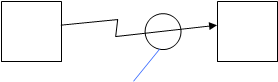
КЕШ память.
КЕШ оперативной памяти используется в Internet Explorer посредством команд вперед (стрелка вправо) и назад (стрелка влево).
КЕШ на локальном диске организуется Internet Explorer в папке временных файлов.
КЕШ на диске удаленного компьютера подключается посредством диалога со свойством обозревателя (настройка прокси-сервера).
5)Работа в автономном режиме.
Работа автономно осуществляется с Web документами, копии которых хранятся в папке временных файлов. Работа осуществляется без подключения к Internet.
5.Исправление ошибок.
Изменение вида кодировки:
Web документы хранящиеся на сервере с платформой отличной от Windows (например Unix) могут отображаться неправильно по причине использования других принципов хранения файлов.
Эту ошибку мы можем исправить с помощью изменения кодировки (пункт меню Вид).
2 основные кодировки:
- Кириллица Windows-1251 (Windows).
- Кириллица KOI8-R (Unix).
Индикация ошибок Internet Explorer:
- Недоступность сервера – “Невозможно отобразить страницу”
- Отсутствие страницы на сайте – “Невозможно найти страницу”
Работа с сервисом электронной почты.
Программа Outlook Express.
Существует два основных этапа работы с электронной почтой:
1)Открытие почтового ящика.
Открытие почтового ящика это автоматическая (посредством Web интерфейса почтовой службы) или ручная (с помощью провайдера) регистрация на почтовом сервере, связанная с созданием папки на диске почтового сервера (то есть создание почтового ящика) и присвоением имени и пароля для доступа к этому почтовому ящику.
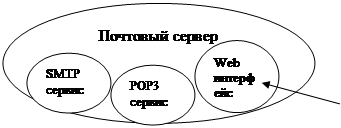
2)Отправка и получение корреспонденции с помощью почтовой программы (мы рассмотрим Outlook Express).
Основные функции программы Outlook Express:
1) Хранение сообщений.
2) Создание учетных записей.
3) Получение сообщений из почтового ящика.
4) Ведение адресной книги.
5) Создание и отправка сообщений.
1. Хранение сообщений.
Для хранения сообщений используется служебная папка в программе Outlook Express:
- Папка входящие – здесь хранятся вновь поступающие сообщения. Сообщения загружаются в эту папку из почтового ящика по команде доставить.
- Папка исходящие – предназначена для временного хранения отправленных сообщений до тех пор, пока они не будут переданы SMTP сервису.
- Папка отправленные – здесь хранятся копии отправленных вами сообщений.
- Папка черновики – здесь хранятся незаконченные вновь создаваемые сообщения.
- Папка удаленные – здесь хранятся сообщения, предназначенные для удаления (почти как корзина).
- Пользовательские папки – предназначены для хранения различного рода сообщений по усмотрению пользователя. Эти папки создаются пользователем.
Содержимое папок отображается в виде списка сообщений.
2. Создание учетной записи (и ее хранение).
Учетная запись – это набор настроек указывающих программе Outlook Express, где находится почтовый ящик, сервер и так далее.
Основные поля учетной записи:
- Имя учетной записи.
- Имя пользователя.
- Поле организация (если сообщение посылается организации).
- Электронный адрес (в большинстве случаев сервис SMTP при получении от пользователя сообщения не проверяет достоверность электронного адреса, то есть адрес может быть фиктивным).
- Тип сервиса входящей почты (чаще сервис POP3, следующий по популярности сервис IMAP4).
- Адрес сервера входящей почты. Здесь указывается IP или доменный адрес сервера, где хранится почтовый ящик.
- Адрес сервера исходящей почты. Здесь указывается IP или доменный адрес сервера, который используется для отправки сообщений.
- Имя для входа. Указывается имя пользователя, зарегистрированное в сервисе входящей почты и используемое для доступа к почтовому ящику.
- Пароль. Используется для авторизации доступа к почтовому ящику.
- Порт SMTP сервиса. Здесь указывается номер порта, к которому обращается программа Outlook Express для отправки сообщений (стандартный 25 порт).
- Порт сервиса POP3. Здесь указывается номер удаленного сервера (сервера входящей почты).
3. Получение сообщений.
Оно производится с помощью команды доставка. Сообщение попадает в папку входящие и отображается в виде списка сообщений. Просмотр вновь полученных сообщений возможен с помощью открытия отдельного окошка или с помощью команды открыть.
Сообщение сохраняется на жестком диске в формате .eml
При получении сообщений может использоваться их автоматическая сортировка. Для этого создаются правила для сообщений почты:
1) Определение условия (критерия) по возникновению которого в отношении сообщения нужно произвести определенное действие.
2) Определение действия.
Настройка правил помогает не только сэкономить время при сортировке сообщений, но и сэкономить денежные средства при загрузке сообщений (так как можно удалять сообщения из сервера без загрузки, то есть без переноса в папку входящие).
4.Адресная книга.
Адресная книга предназначена для создания и хранения контактов.
Контакты – это электронный адрес пользователя и персональная информация пользователя.
Контакты могут создаваться в адресной книге:
- Автоматически – с помощью специальной настройки программы Outlook Express:
”Помещать в адресную книгу адреса отправителей сообщений, на которые вы отвечаете”
· Ручной – создать контакт.
· Полуавтоматический – добавить контакт в адресную книгу.
5.Создание сообщения.
Оно может происходить тремя способами:
1)Создание оригинального сообщения с помощью команды “создать сообщение”.
Поля нового сообщения:
· Поле. От или from: (адрес отправителя).
· Поле Кому или to: (адрес получателя сообщения). Здесь указывают электронные адреса получателей сообщений (через запятую или точку с запятой, если получателей несколько). Адрес должен быть полным.
· Поле Копия или cc: (функции как у предыдущего поля).
· Поле Скрытая копия или fcc: Используется для скрытной рассылки сообщения сразу в несколько адресов.
· Поле Тема или Subject. Используется для краткого обозначения сути письма (содержимое, кому отправляется, от кого).
· Поле Тело письма. Используется для помещения текста сообщения. Это поле не обязательно для заполнения.
· Поле Прикрепленный файл. Используется для отображения названий и размеров файлов, присоединяемых к сообщениям.
2)Создание ответа.
Команда “ответить” используется для создания ответа в отношении полученного вами письма. Создается новое сообщение с указанием адреса отправителя оригинального письма в поле “кому”, с указанием оригинальной темы оригинального письма в поле “тема” (добавляется аббревиатура Re) и копируется текст оригинального сообщения в поле “тело сообщения”.
3)Пересылка или перенаправление письма.
Также производится в отношении полученного вами письма и выполняется команда переслать. Появляется окно “создание нового сообщения”, в которое копируется тема оригинального письма с добавлением аббревиатуры Fw и копируется текст оригинального письма.
Вложение или присоединение файлов к сообщению производится с помощью: Вставка => вложить файл.
Незаконченное новое сообщение сохраняется в папку черновики командой “сохранить” или при попытке закрыть окно создания нового сообщения.
Сервис новостей (NEWS).
Работа с телеконференциями.
Для работы с сервисом новостей используются или специальные клиентские программы чтения новостей или используется работа с Web интерфейсами.
Страницы: 1, 2, 3, 4, 5, 6, 7, 8, 9, 10


